Les traductions sont fournies par des outils de traduction automatique. En cas de conflit entre le contenu d'une traduction et celui de la version originale en anglais, la version anglaise prévaudra.
Vous pouvez ajouter des filtres à un jeu de données ou à une analyse. Utilisez les procédures suivantes pour apprendre à personnaliser les info-bulles.
Ajout de filtres à des jeux de données
Utilisez la procédure suivante pour ajouter des filtres aux jeux de données.
Pour ajouter un filtre à un jeu de données
-
Ouvrez la QuickSight console
. -
Sur la page d' QuickSight accueil, sélectionnez Datasets.
-
Sélectionnez le jeu de données que vous voulez, puis choisissez Modifier le jeu de données.
-
Sur la page de préparation des données qui s'ouvre, sélectionnez Ajouter un filtre en bas à gauche, puis choisissez un champ que vous voulez filtrer.
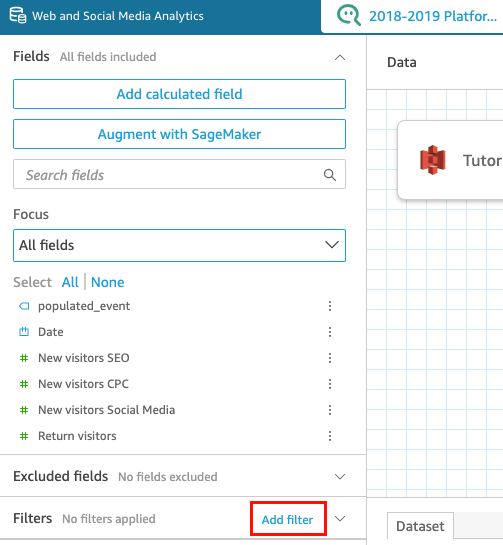
Le filtre est ajouté au volet Filtres.
-
Sélectionnez le nouveau filtre dans le volet pour le configurer. Vous pouvez également cliquer sur les trois points situés à droite du nouveau filtre et sélectionner Modifier.
Les options de configuration du filtre varient en fonction du type de données du champ. Pour plus d'informations sur les types de filtres que vous pouvez créer et leurs configurations, consultez la rubrique Types de filtres sur Amazon QuickSight.
-
Lorsque vous avez terminé, choisissez Apply.
Note
L'aperçu des données affiche les résultats de votre combinaison de filtres uniquement tels qu'ils s'appliquent aux 1 000 premières lignes. Si les 1 000 premières lignes sont toutes filtrées, aucune ligne ne s'affichera dans l'aperçu. Cela se produit même lorsque les lignes situées après les mille premières ne sont pas filtrées.
Ajout de filtres dans les analyses
Suivez la procédure suivante pour ajouter des filtres aux analyses.
Pour ajouter un filtre à une analyse
-
Ouvrez la QuickSight console
. -
Sur la page d' QuickSight accueil, sélectionnez Analyses.
-
Sur la page Analyses, sélectionnez l'analyse avec laquelle vous voulez travailler.
-
Dans l'analyse, cliquez sur l'icône de filtre ci-dessous pour ouvrir le volet Filtres, puis sélectionnez AJOUTER.

-
Choisissez le nouveau filtre dans le volet pour le configurer. Vous pouvez également cliquer sur les trois points situés à droite du nouveau filtre et sélectionner Modifier.
-
Dans le volet Modifier le filtre qui s'ouvre, pour Appliqué à, choisissez l'une des options suivantes.
Visuel unique — Le filtre s'applique uniquement à l'élément sélectionné.
Feuille unique : le filtre s'applique à une seule feuille.
Feuille croisée : le filtre s'applique à plusieurs feuilles du jeu de données.
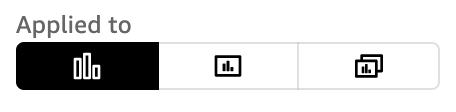
Les autres options de configuration du filtre varient en fonction du type de données du champ. Pour plus d'informations sur les types de filtres que vous pouvez créer et leurs configurations, consultez la rubrique Types de filtres sur Amazon QuickSight.